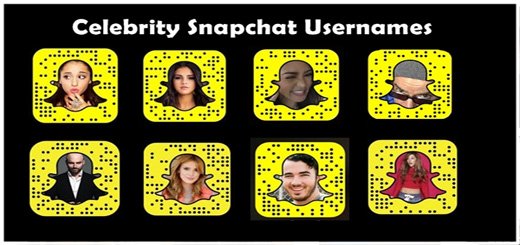Você sabia que é possível desacelerar vídeos no Snapchat? Os usuários do Snapchat estão sempre procurando maneiras de tornar seu conteúdo mais interessante. Felizmente, o aplicativo está constantemente adicionando novos recursos como "Modificadores de velocidade" para ajudá-los a fazer exatamente isso.
Agora os usuários podem desacelerar seus vídeos para torná-los mais exclusivos. Você quer aprender como desacelerar vídeos no Snapchat? Não se preocupe, nós cuidamos de você. Neste artigo, mostraremos como tirar o máximo proveito desse novo efeito incrível.
Como desacelerar vídeos no Snapchat
O recurso "Modificadores de velocidade" permite adicionar efeito de câmera lenta ao seu vídeo. É muito simples e você poderá desacelerar seus vídeos rapidamente. Siga esses passos:
- Primeiro, você precisa abrir o Snapchat.
- Em seguida, você precisa tocar no botão Galeria abaixo do botão do obturador. Aqui você encontra Snaps gravados via Snapchat ou vídeos gravados com a câmera do celular.
- Toque em um deles para escolher o vídeo que deseja enviar para o Snapchat.
- Depois que o vídeo for carregado, toque no ícone de três pontos no canto superior direito da tela e encontre Editar Snap.
- Quando o vídeo estiver em tela cheia, comece a deslizar da esquerda para a direita para encontrar o ícone de caracol. Este é o ícone de câmera lenta que você usará.
- Clique em Enviar para compartilhar este novo vídeo lento com seus amigos ou no Snapchat.
Você também pode gravar o vídeo diretamente do próprio Snapchat. Somente neste caso, quando você quiser adicionar câmera lenta ao vídeo, comece a deslizar da esquerda para a direita até encontrar o ícone de caracol. Todos os outros passos são os mesmos.
Se desejar, você pode adicionar elementos mais interessantes ao seu vídeo lento antes de enviá-lo. No canto superior direito, você verá muitas outras opções, como adicionar texto, caneta de rabisco, tesoura para cortar a parte do vídeo, etc. Basta brincar com tudo e criar um vídeo que você gosta.
| Como fazer uma pesquisa do Snapchat
Um aplicativo de rallentatore video: Slow Motion Video FX
Com o Snapchat, suas opções para desacelerar o vídeo são bastante limitadas. É uma excelente opção porque é rápido e simples de usar, mas você não pode escolher a lentidão que deseja que seu vídeo seja. Além disso, você não pode simplesmente desacelerar certas partes do vídeo.
Slow Motion Video FX está disponível para usuários do Android. É útil porque oferece muitas opções para desacelerar os vídeos. Você pode escolher a velocidade de todo o vídeo ou desacelerar partes específicas.
É um pouco mais complexo que o Snapchat, mas com este guia, você não terá problemas para usá-lo. Para fazer isso, siga estas etapas:
- Baixe o aplicativo na sua loja de aplicativos e instale-o.
- Uma vez instalado, inicie o aplicativo. Clique em Iniciar câmera lenta e toque em Escolher filme.
- Uma vez que o vídeo é aberto, você pode escolher a opção avançada e a simples para desacelerar o vídeo. Se você quiser desacelerar o vídeo inteiro, toque em Simples. Se você quiser apenas desacelerar partes selecionadas do vídeo, toque em Avançado.
- Se você tocar em Simples, poderá desacelerar o vídeo inteiro movendo o controle deslizante de velocidade. Para adicionar um efeito de câmera lenta ao seu vídeo, escolha a velocidade entre 0,25 e 1,00.
- Se você tocar em Avançado, poderá personalizar o efeito de câmera lenta. Primeiro, você precisa selecionar os pontos inicial e final do vídeo. Você pode movê-los para cima e para baixo para desacelerar ou acelerar o vídeo. Para desacelerar o vídeo, mova os pontos abaixo da linha do meio e escolha uma velocidade entre 0,25 e 1,00.
- Por fim, quando terminar de adicionar efeitos de desaceleração, toque em Salvar e inicie o processamento. Aqui você pode adicionar mais efeitos, como música ou filtro. O aplicativo funciona muito bem, por isso processará seu vídeo rapidamente. Você pode compartilhar o vídeo no Snapchat ou apenas salvá-lo na Galeria.
Vídeo lento através do Videoshop
Outro ótimo aplicativo de vídeo em câmera lenta é o Videoshop. Está disponível para usuários de iOS e Android. O design é elegante e intuitivo.
Existem duas opções para desacelerar o vídeo. Em primeiro lugar, você pode gravar o vídeo diretamente do aplicativo e depois editá-lo. Alternativamente, você pode importar o vídeo pré-gravado da galeria.
Existem várias opções para editar vídeo, além de desacelerá-lo, adicionar áudio, cortar e adicionar texto. Por R$ 3,99/mês você também ganha outras opções como a opção de locução ou vídeo reverso.
Se você selecionar o vídeo da galeria, precisará rolar a barra de ferramentas e encontrar o ícone do homem em execução. Clique nele para alterar a velocidade do seu vídeo. É bastante simples. Se você mover o controle deslizante para a direita, ele acelerará seu vídeo. Se você movê-lo para a esquerda, você o desacelerará.
Quando terminar de editar seu vídeo, clique no botão de verificação verde para salvá-lo. Assim como no Snapchat, você pode desacelerar o vídeo inteiro aqui, não apenas partes dele. Mas é útil se você quiser brincar um pouco mais com seus vídeos e adicionar outros efeitos.
Agora você é bom em câmera lenta
Da próxima vez que você quiser postar um vídeo em câmera lenta no Snapchat e realmente impressionar seus amigos, basta seguir este guia. Mostramos como desacelerar um vídeo no Snapchat e sugerimos outros aplicativos que fazem a mesma coisa. Você não precisa de um software profissional caro para fazer isso, todos esses aplicativos são gratuitos.
Você já usou o efeito de câmera lenta para seus vídeos? Qual aplicativo você usa? Conte-nos na seção de comentários abaixo.
| A câmera não funciona no Snapchat: o que fazer
Leitura:
- Como fazer Camafeu no Snapchat
- Como acelerar ou desacelerar vídeos no Android
- Como compartilhar um vídeo do YouTube no Snapchat
- Como ver histórias do Snapchat sem que eles saibam
- Como desativar o HD no YouTube
Deprecated: Automatic conversion of false to array is deprecated in /home/epictrick.com/htdocs/php/post.php on line 612